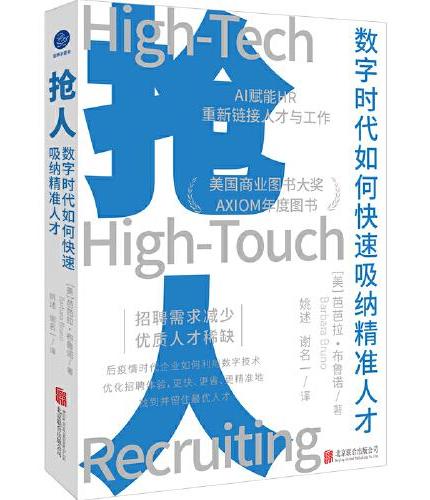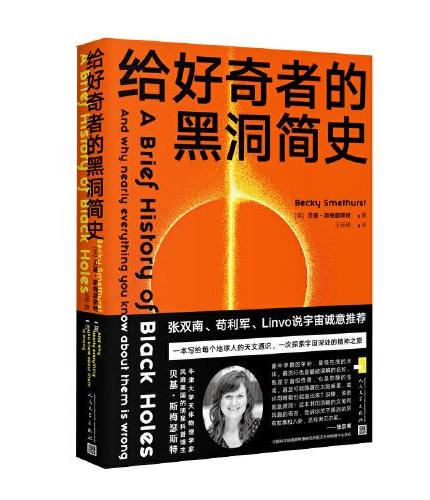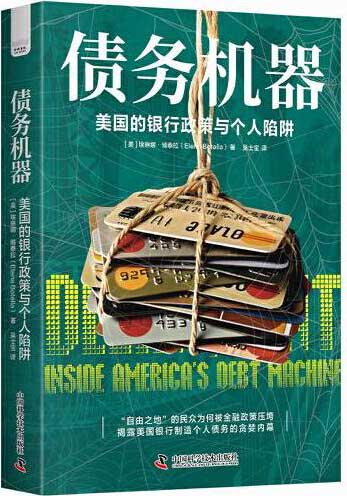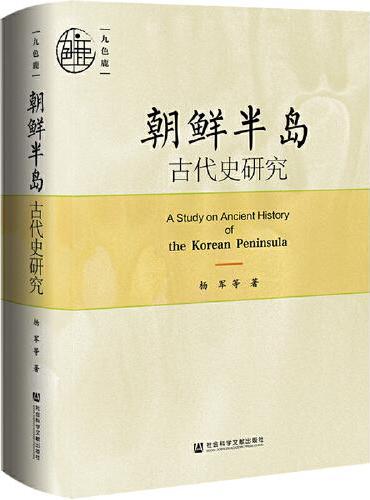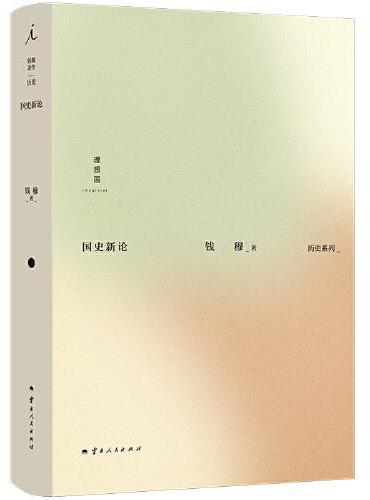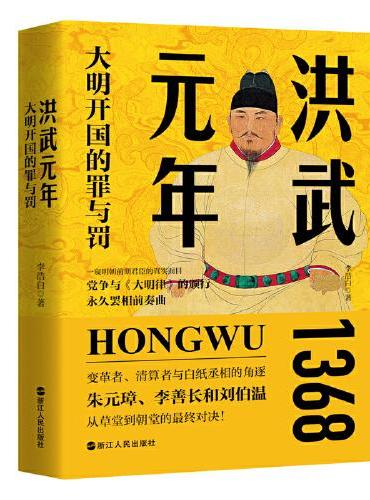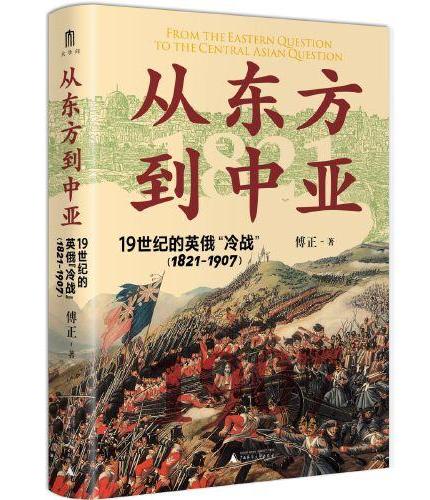新書推薦:
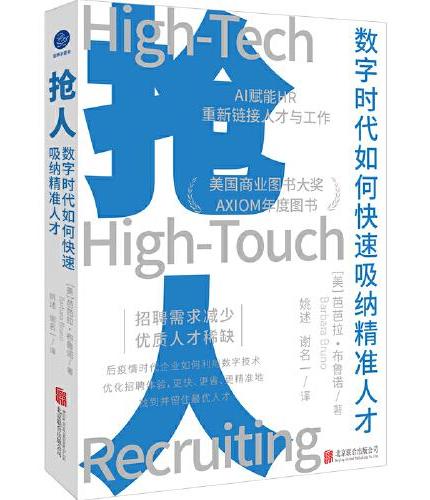
《
抢人:数字时代如何快速吸纳精准人才(美国商业图书大奖AXIOM年度图书)
》
售價:HK$
66.7
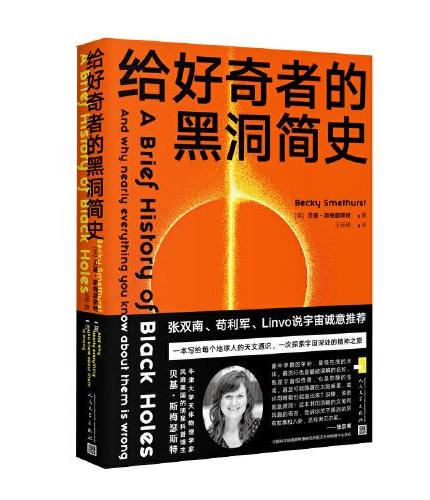
《
给好奇者的黑洞简史
》
售價:HK$
67.9
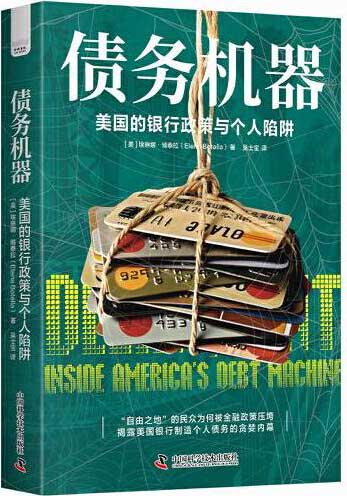
《
债务机器:美国的银行政策与个人陷阱
》
售價:HK$
79.4
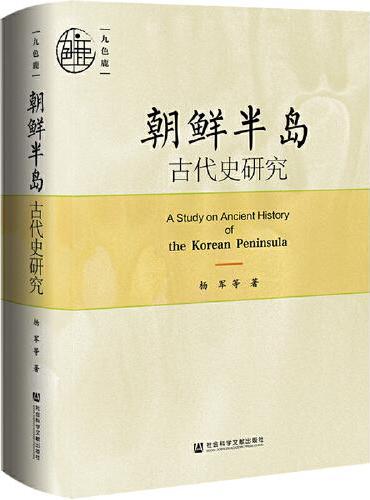
《
朝鲜半岛古代史研究
》
售價:HK$
182.6
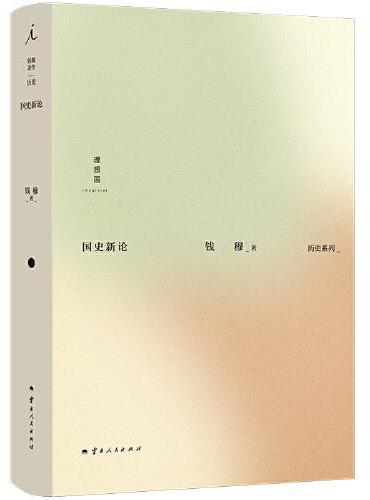
《
钱穆:国史新论
》
售價:HK$
78.2
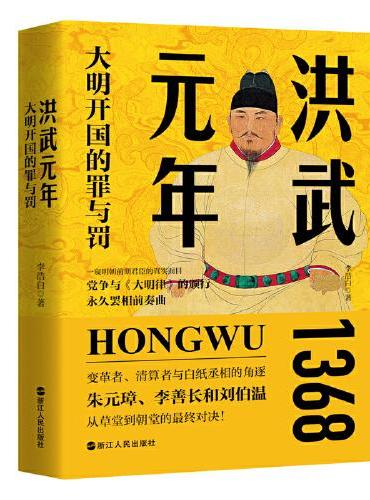
《
洪武元年:大明开国的罪与罚
》
售價:HK$
66.7
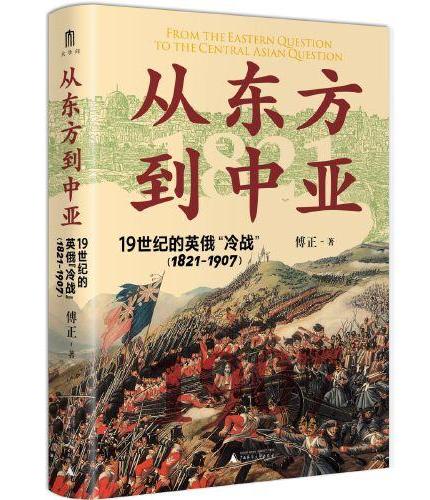
《
大学问·从东方到中亚——19世纪的英俄“冷战”(1821—1907)
》
售價:HK$
90.9

《
元宴
》
售價:HK$
216.2
|
| 編輯推薦: |
|
(1) 熟悉Flash的环境及基本操作,然后掌握用Flash进行图形绘制。(2) 掌握Flash基本动画及图层动画的制作。(3) 利用元件制作复合动画并为动画加入声音。(4) 认识Flash脚本语言并制作交互性动画。(5) 掌握动画的导出与发布。
|
| 內容簡介: |
本书由浅入深、循序渐进地介绍了Flash在动画制作中的应用。全书采用知识讲解与典型案例相结合的方法,帮助读者迅速地掌握Flash软件的使用,并实现动画制作技能的掌握。
本书在写作体例上并不着眼于Flash功能的全面介绍,而是针对初学者的学习需求进行章节设置。在每章正式学习前,提供本章说明、核心概念及学习建议等辅助学习内容,以帮助读者更好地理解本章的学习内容,达成学习目标。本书主要内容包括Flash的环境和基本操作、Flash图形绘制、Flash制作动画、元件及声音的应用、Flash脚本语言、动画导出与发布等。
本书适宜初学者使用,可以作为高等院校、高职高专院校及各类技术学校动漫、多媒体课程的教材,也可以作为Flash动画制作爱好者入门与提高的参考书。
|
| 目錄:
|
目录
第1章Flash的环境和基本操作
1.1Flash入门
1.1.1Flash起始页
1.1.2主界面
1.2Flash的基本操作
1.2.1创建新文档
1.2.2导入素材
1.2.3制作动画
第2章Flash的绘图操作
2.1Flash工具箱
2.1.1笔触和填充
2.1.2绘图工具
2.1.3填色工具
2.1.4修改工具
2.1.5文本工具
2.1.6查看工具
2.2角色绘制实例
2.2.1绘制笑脸
2.2.2绘制月牙和云朵
2.2.3绘制小人
2.2.4绘制苹果
2.2.5秋天的猫
2.2.6绘制桃子
2.2.7绘制放大镜
2.3绘图综合实例
2.3.1绘制草原夜色
2.3.2绘制朦胧夜色
第3章图形对象
3.1图形对象的类型
3.1.1形状对象
3.1.2绘制对象
3.1.3位图
3.1.4组
3.2对象的基本操作
3.2.1层叠对象
3.2.2组合对象
3.2.3分离对象
3.2.4绘制跳棋棋盘
第4章利用Flash创建基本动画
4.1Flash动画的原理和逐帧动画
4.2时间轴和帧
4.2.1时间轴面板
4.2.2帧
4.3形状补间动画
4.3.1形状补间动画的制作方法
4.3.2形状补间动画制作的限制
4.3.3控制形状补间动画
4.4动作补间动画
4.4.1动作补间动画的制作方法
4.4.2动作补间动画制作的限制
4.4.3动作补间动画的综合实例
第5章利用Flash创建图层动画
5.1引导线动画
5.1.1常规的引导线动画制作
5.1.2沿路径方向的引导线动画
5.1.3多引导层的动画
5.1.4复杂引导线的动画
5.2遮罩动画
5.2.1基本遮罩动画制作
5.2.2遮罩中的形状补间动画
5.2.3遮罩中的动作补间动画
5.2.4遮罩中的引导线动画
5.3引导线和遮罩动画综合实例
第6章元件、实例和声音
6.1元件的基本概念
6.2元件的创建
6.2.1创建空白元件
6.2.2将已有图形转换为元件
6.3编辑元件
6.4创建实例
6.5实例属性的设置
6.6库
6.7声音的应用
6.7.1声音的导入
6.7.2为影片添加声音
6.7.3为按钮添加声音
6.7.4编辑声音
6.7.5压缩声音
第7章Flash交互动画的制作
7.1制作简单交互动画
7.1.1为按钮添加动作脚本
7.1.2为关键帧添加动作脚本
7.1.3为影片剪辑添加动作脚本
7.1.4简单交互动画综合实例放大镜
7.2制作复杂交互动画
7.2.1动作脚本基本语法
7.2.2动作脚本的条件判断语句
7.2.3动作脚本的循环语句
7.2.4复杂交互动画综合实例简易计算器
第8章动画的导出与发布
8.1动画的优化与测试
8.1.1优化动画文件
8.1.2测试动画文件
8.2动画的导出与发布
8.2.1动画的导出
8.2.2动画的发布设置与发布
|
| 內容試閱:
|
前言
本书是《Flash动画制作技术》的第2版。全书以Flash CS6版本的应用为基础,从符合初学者学习特点及学习需求的角度出发,深入浅出地介绍了Flash动画制作技术的系统知识。本书在进行整体编写时,继续延续了第1版的风格,不采用面面俱到的方式进行软件的详细介绍,而是有针对性地选择具有Flash动画制作特点并适合初学者掌握的入门知识帮助学习者快速掌握动画制作的基本技术,并在此基础上进行基本原理与基本方法的扩充,逐步深入地掌握动画制作的各项知识与技能,然后以实例分析制作的方式逐步提高学习者的动画制作能力,最后达到技能的掌握及动画设计制作能力的形成。在本书的编写中,更注重教材的教学性,因此,在编写的体例及章节的编排上也力求符合教与学的需求,在每章开始时都有本章说明、核心概念及学习建议等辅助学习的内容,以帮助学习者更好地理解本章的学习目标,全面理解学习的内容,在知识的呈现上也注意由浅入深、循序渐进,主体上采用知识讲解与典型案例相结合的方式来完成教学,以帮助学习者迅速达到技能的形成,既能掌握Flash软件的使用,也能具备动画设计与制作的技能。本书编写的思路为:第一步: 熟悉Flash的环境及基本操作,掌握Flash的基本图形操作功能;第二步: 理解动画的原理并掌握Flash基本动画的制作;第三步: 掌握图层动画的制作;第四步: 利用元件制作复合动画并为动画加入多媒体元素;第五步: 认识Flash脚本语言并能制作交互动画;第六步: 进行动画的综合设计与制作;第七步: 掌握动画的导出与发布。因此,本书的章节内容主要包括Flash的环境及基本操作、用Flash进行图形操作、用Flash制作动画、元件及声音的应用、Flash脚本语言、动画的导出与发布等。与第1版相比,本书主要有以下方面的改进:1 在动画制作的软件版本上进行了升级,选择的是当前Flash应用的主流版本,补充了新的软件功能介绍与应用介绍,更符合当前学习者的需求。2 在知识介绍上更紧密联系实际应用需求,在案例的撰写上进行了取舍,删除了第1版中的部分繁杂案例,增加了一些新的、更符合学习者学习特点的案例,以便于初学者能更好地掌握基础知识与基本技能。除此之外,本书仍然沿用了第1版的组织形式与编排特点,图文并茂并附上部分自主阅读材料,以扩充软件学习之外的知识,也便于教师使用时灵活处理。本书由周雄俊主编并统稿,参与本版编写的人员有董燕青、刘丽君。由于编者的教学经验及理论水平有限,书中仍存在不足之处,敬请广大读者批评指正。
编者2016年10月于成都
第3章 图形对象
本章说明在Flash动画中包含各种各样的图形,可能是矢量图,也可能是位图。通过本章的学习,读者将认识这些对象,了解各种对象的特征和用途,掌握图形对象的各种操作。核心概念图形对象的类型; 对象操作学习建议
(1) 通过自主阅读,了解图形对象的含义及其类型。(2) 通过实际操作加强对图形对象操作的理解。
3.1图形对象的类型
说明: 本节中读者将学习图形对象的类型,图形对象的类型包括形状对象、绘制对象、位图和组。选择绘图工具后,工具箱的选项中会出现对象绘制按钮,该按钮未按下时绘制的图形为形状对象,按下该按钮时绘制的图形为绘制对象。除了这两种图形对象外,还有几种图形对象。3.1.1形状对象形状对象是一切图形对象的基础,它是由许多小点组成的图形。选中形状对象后,属性面板中将会出现该形状的笔触及填充属性。使用绘图工具绘制出的笔触和填充都属于形状对象。用选择工具或套索工具选中形状对象的一部分时,被选中部分将布满小的网格点,这是形状对象的重要特征。两个或多个形状对象发生重叠时,会产生融合和消除等现象,这是形状对象的另一个重要特征。3.1.2绘制对象使用对象绘制绘制出的图形均为绘制对象。选中任意一种绘图工具,单击工具箱的选项中的对象绘制按钮,在舞台上绘制图形,这些图形在选中后都有一个蓝色的矩形边框。修改绘制对象的方法和修改形状对象的一样,可以使用各种修改工具对绘制对象进行修改。绘制对象叠加不会发生消除或融合等现象,如果将其分离成形状对象,则会发生消除和融合等现象。
绘制对象和形状对象的区别如下。如果将形状对象比喻为由无数沙子所组成的图形,那么绘制对象就相当于用一个透明的玻璃箱将这些沙子装在一起,但仍然保持原来每一粒沙子的属性及这些沙子所组成的形状。选中舞台上的形状对象,选择修改|合并对象|联合命令,则该形状对象将转换为绘制对象,这相当于将沙子装到玻璃箱中。双击舞台上的绘制对象,则会进入该绘制对象的编辑界面,这时舞台上呈现的是形状对象。
扩展阅读: 合并多个绘制对象多个形状对象之间存在融合和消除关系,虽然这可能会给绘画带来不便,但是也可以利用它制作一些特殊的效果,如前面画月亮和云朵。绘制对象之间不存在融合和消除关系,但可以利用修改|合并对象级联菜单实现绘制对象各种方式的合并。合并对象级联菜单中有5个命令,分别是删除封套联合交集打孔和裁切。图31所示是用打孔命令绘制的月牙,图32所示是用联合命令绘制的云朵。
图31绘制月牙
图32绘制云朵
3.1.3位图Flash是矢量图绘图软件,使用Flash CS6的绘图工具是无法创建位图的。但是可以通过导入位图的方法,在Flash中使用位图。导入位图的方法是选择文件|导入|导入到舞台或导入到库命令。如果要修改位图,可以选中位图,选择修改|分离命令,将位图对象转换为形状对象,然后就可以对分离后的形状执行任何适用于形状对象的修改。3.1.4组如果一幅图像是由多个对象组成的,绘制好后,为了保证各个对象之间的相对位置不变,可以将它们捆绑组合在一起,使它们成为一个整体,这个整体称为组。使用选择工具选中舞台上需要组合的所有对象,选择修改|组合命令,则这些对象就会组成一个组。组的周围会出现像绘制对象一样的蓝色边框。图33所示是用组合命令将几个绘制对象组合成组。
图33组
如果想取消多个对象的组合关系,可选择修改|取消组合命令,则这些对象将还原为组合之前的状态,可以单独对它们进行移动或修改。
扩展阅读: 位图和矢量图1. 位图与矢量图的概念在计算机绘图领域,根据成图原理和绘制方法的不同,图像可以分为位图和矢量图两种类型。图34所示是两幅原大小一样的图片放大到400%时的效果。
图34位图与矢量图
显而易见,在放大4倍之后,图34b所示的图像要比图34a所示的清晰得多。图34a所示的图像看起来就像是由一个个颜色不同的小方块组成的,边缘有很多毛刺,而图34b所示的就光滑和清晰很多。这是位图和矢量图的主要区别之一。
1 位图位图是由一个个小点排列组成的图像,每个点称为一个像素,每个像素都有其各自的属性,如颜色、位置等。这些像素按顺序排列,整体效果上看就是一幅完整的图像。所以,位图的质量与其分辨率息息相关。分辨率是单位面积中像素的数量,也可以表示为单位长度内的像素数。2 矢量图矢量图与位图的成图方式完全不同。它是通过多个数学对象直线、曲线、矩形、椭圆等的组合构成的。其中,每一个对象的记录方式都是通过数学函数来实现的。也就是说,矢量图并不像位图那样记录一个个点的信息,而是记录形状和颜色的算法。矢量图不需要像位图那样存储所有的像素信息,所以占用的空间也很小,这为制作动画带来了好处。因为动画需要存储很多帧画面的图像。3 位图和矢量图各有优点位图的优点是色彩变化丰富,可以改变任何形状区域内的色彩显示效果。相应地,要实现的效果越好,需要的像素越多,图像文件也越大。矢量图的优点是轮廓的形状更容易修改和控制,但是对于单独的对象,色彩上的变化不如位图直接方便,而且矢量图查看起来不如位图方便。2. 将位图转换为矢量图矢量图可以很容易地转换为位图,但是将位图转换为矢量图并不简单,往往需要比较复杂的运算和手动调节。具体方法如下。1 选择文件|导入|导入到舞台命令,弹出导入对话框,选择要导入的图片,然后单击打开按钮,便可将图片导入到舞台中,如图35所示。
图35导入位图
2 用工具箱中的选择工具选中图像,在它的四周会出现一个蓝色的矩形框,矩形框的大小就是该位图的长宽尺寸。在选中位图的情况下,选择修改|位图|转换位图为矢量图命令,打开转换位图为矢量图对话框,如图36所示。
图36位图转换命令
图37对话框设置
3 在该对话框中设置颜色阈值为20,最小区域为5像素,角阈值为一般,曲线拟合为一般,如图37所示。4 单击确定按钮进行转换,转换完毕的效果如图38所示。从中可以看出,转换后的矢量图与之前的位图有一些细微的差别,边缘的形状发生了一些变化,而且放大后也不会变模糊,仍能保持清晰。
图38转换为矢量图
3.2对象的基本操作
说明: 本节读者将学习图形对象的基本操作,熟练掌握这些基本操作,对以后的熟练绘图有很大帮助。对任何对象执行操作之前,都需要选中该对象。选中对象后可以进行修改,包括复制粘贴对象、删除对象、移动对象、变形对象、对齐对象等。在前面的学习中,也涉及对象的操作。下面通过实例进一步了解对象的基本操作。3.2.1层叠对象在Flash中,最新创建的对象将会被放在最上面。当非形状对象重叠在一起时,处于上层的对象将覆盖其下层的所有对象,但它们之间的层叠关系是可以改变的。使用修改|排列级联菜单中的命令可以改变层叠关系。如果舞台上有形状对象或其他对象,则形状对象始终在最下方; 如果想把它置于上方,则把它转换为绘制对象或组,移动它所在的图层即可。3.2.2组合对象将若干个对象组合在一起,使它们成为一个组,就是组合对象。用户可以将形状对象、绘制对象、位图、文本等各种对象组合在一起,对它们进行统一操作。选中多个对象后,按Ctrl G快捷键可以将它们组合在一起,按Shift Ctrl G快捷键可以取消组合,即还原成组合之前的各个对象。3.2.3分离对象只有形状对象是不能分离的,其他任何对象都可以进行分离,有的对象甚至可以进行多次分离。分离对象的快捷键是Ctrl B。对于不同的对象,分离的效果也不相同,但它们有一个共同点,就是进行若干次分离后,会变成形状对象。3.2.4绘制跳棋棋盘绘制跳棋棋盘的操作步骤如下。1 新建一个Flash文档,大小为800像素600像素。用矩形工具绘制一个大小与舞台相同的矩形,并填充径向渐变,颜色为: 左#DF20B9,右#000000,如图39所示。
图39绘制背景
使用工具箱中的选择工具和套索工具都可以选择对象。选中形状对象后,被选中部分布满小的网格点。非形状对象在选中状态下,其周围一般都会出现一个矩形框。用选择工具单击该对象,即可选中对象; 如果双击该对象,除了位图外,一般进入该对象的编辑界面。选中对象后可以手动移动对象,如果需要精确移动对象的位置,则可以使用方向键进行移动。另外,还可以利用属性面板或信息面板的X、Y坐标值更改对象在舞台上的位置。
2 新建一个图层,用多角星形工具在舞台上绘制一个正六边形,并在对齐面板中单击水平中齐按钮和垂直中齐按钮,使之相对于舞台中心对齐,如图310所示。
图310画正六边形
3 绘制棋盘界面。新建一个图层,用线条工具在多边形中绘制笔触大小为1的白色直线,如图311所示。使用线条工具在直线角处绘制出一条直线并调整形状,如图312所示。
图311画直线
图312直线角处画弧线
选择调整好的直线,使用任意变形工具将中心点移动到图形中心。打开变形面板,设置旋转角度为-60,然后单击按钮,直到得到图313所示的形状。
图313应用变形面板
变形对象可以使用任意变形工具修改|变形命令和变形面板。修改|变形级联菜单中的命令与使用任意变形工具一样,需要手动调节,如任意变形扭曲封套等。变形面板可以进行对象的缩放、旋转和倾斜等操作。
选中多余的直线并删除,为得到的图形填充3个颜色: #E0C6FD、#CCF0FF、#FFC4C4,Alpha值均为50%,如图314所示。
图314填充颜色
选中需要删除的对象,选择编辑|清除命令即可。比较方便的方法是选中对象后直接按Back Space键或Delete键。如果要删除舞台上的所有对象,则双击工具箱中的橡皮擦工具即可。
4 绘制小孔。用椭圆工具绘制一个没有笔触的正圆,填充放射状渐变,颜色为: 左#540144,中#000000,右#FFFFFF,如图315所示。
图315绘制正圆
选中绘制好的圆形,直接复制一些,再打开对齐面板,取消选中与舞台对齐复选框,单击顶对齐和水平居中分布,对齐图形,如图316所示。
图316对齐分布
选中圆形,连续选择编辑|直接复制命令,可以得到多个副本。也可以选中对象,右击并选择复制命令,再在舞台的空白处右击并选择粘贴或粘贴到当前位置命令; 或者按住Ctrl键或Alt键拖动,都可以得到副本。使用同样的方法,复制更多的圆形,并对齐分布,如图317所示。选中所有图形,转换为图形元件。
图317调整小孔分布
对齐对象除了使用对齐面板外,也可以手动对齐。手动对齐方式一般适用于两个或几个舞台对象。使用手动对齐方式时,还可以使用主工具栏上的贴紧至对象,使舞台上的某一对象与舞台上的其他对象彼此贴紧,从而设置对象相互对齐。
5 绘制棋盘网格线。新建一个图层,拖动到相邻图层的下方。用线条工具绘制如图318所示的白色直线。
图318绘制直线
选中所有直线,转换为影片剪辑元件。选中该影片剪辑,在属性面板中展开滤镜选项,单击图319左下角的添加滤镜按钮,选择发光,参数设置如图320所示。
图319展开滤镜选项
图320添加滤镜效果
6 绘制棋盘边缘。新建一个图层,用矩形工具和选择工具绘制如图321所示的图形,并填充线性渐变,3个色标都为白色,中间色标的Alpha值为0%。
图321绘制图形
7 选择绘制好的图形,使用变形面板按图322所示进行调整,隐藏正六边形所在的图层,得到最终效果。
图322最终效果图
|
|